|
||
| Products Download Events Support Videos | ||
Technical Support
On-Line Manuals
µVision4 User's Guide (Japanese)
プロジェクトのビルド
![]() 通常、新しいアプリケーションの開始に必要な手順は、[プロジェクト](Project
)→[ターゲットのオプション](Options for
Target)のツール設定だけです。ツールバーの[ビルド](Build)ボタンをクリックすると、すべてのソースファイルを変換してアプリケーションをリンクできます。
通常、新しいアプリケーションの開始に必要な手順は、[プロジェクト](Project
)→[ターゲットのオプション](Options for
Target)のツール設定だけです。ツールバーの[ビルド](Build)ボタンをクリックすると、すべてのソースファイルを変換してアプリケーションをリンクできます。
![]() アプリケーションをビルドすると、エラー、警告、その他のメッセージが[ビルド出力](Build
Output)ウィンドウに表示されます。メッセージをダブルクリックすると、そのソースファイルが開きます。
アプリケーションをビルドすると、エラー、警告、その他のメッセージが[ビルド出力](Build
Output)ウィンドウに表示されます。メッセージをダブルクリックすると、そのソースファイルが開きます。
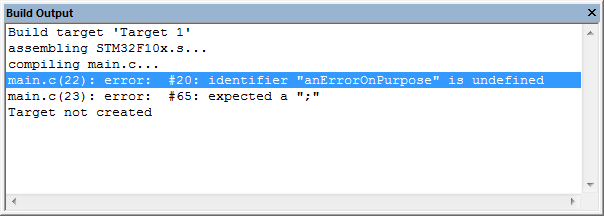
プロジェクトのビルド後、以下の操作が可能です。
-
既存のソースコードの変更、またはプロジェクトへの新しいソースファイルの追加。
[ビルド](Build)ボタンは、変更されたファイルまたは新しいソースファイルのみを変換して実行可能ファイルを生成します。
µVision4 ではファイル依存関係リストが管理され、ソースファイル内で使用されるインクルードファイルがすべて認識されます。必要な場合にだけファイルが再ビルドされるように、ツールオプションもファイル依存関係リストに保存されます。
[再ビルド](Rebuild)コマンドを使用すると、変更の有無にかかわらず、すべてのソースファイルが変換されます。 - µVision4 デバッガでのプログラムのテスト。µVision4 デバッガには 2 種類の動作モードがあります。シミュレータモードでは PC 上でアプリケーションを検証でき、ターゲットデバッグモードでは評価ボードまたはハードウェアプラットフォームを使用します。
-
フラッシュ ROM へのアプリケーションのプログラミング。µVision4
では、コマンドライン駆動型のフラッシュユーティリティを統合するか、ULINK USB-JTAG
ファミリのフラッシュプログラミング用アダプタを使用できます。
フラッシュプログラミングユーティリティを使用するには、HEX ファイルの作成が必要になる場合があります。
ProductsDevelopment Tools |
Hardware & Collateral |
Downloads |
Support |
Contact |
